Os gráficos de linha cronológica permitem-lhe visualizar as relações entre grupos de eventos e comparar os intervalos de tempo durante os quais estes eventos ocorreram. Esta página oferece uma vista geral dos gráficos de linha cronológica e das opções de configuração no Looker Studio.
Requisitos
Os gráficos de cronologia requerem os seguintes campos no separador Configuração do painel Propriedades:
- Etiqueta da linha: uma dimensão do tipo
stringque fornece a etiqueta para cada linha - Hora de início: uma dimensão do tipo
dateque especifica o início da cronologia Hora de fim: uma dimensão do tipo
dateque especifica o fim da cronologiaSe não usar um campo Hora de fim, precisa de um campo Duração: uma dimensão do tipo
numberque especifica a duração de um gráfico de cronologia em segundos, minutos, horas, dias, meses ou anos.
Existem outros campos opcionais que pode configurar para adicionar contexto adicional a um gráfico de linha cronológica. Consulte os seguintes exemplos de gráficos de linhas cronológicas e as secções Configure os dados do gráfico para ver mais detalhes.
Factos importantes
Existem vários aspetos a ter em conta sobre os gráficos de linha cronológica no Looker Studio:
- Se um valor não tiver uma Etiqueta da linha ou uma Hora de início correspondente, o valor não é apresentado no gráfico da cronologia.
- Se a Hora de início, a Hora de fim ou a Duração for inválida (ou se a Duração especificada calcular uma data demasiado distante no futuro), o gráfico da cronologia vai ficar num estado de erro.
- Se os campos Hora de fim e Duração forem ambos especificados, o gráfico da cronologia usa o campo Hora de fim e ignora o campo Duração.
Exemplos de gráficos de linha cronológica
Pode configurar gráficos de cronologia para apresentar dados de várias formas diferentes. Esta secção inclui exemplos para os seguintes exemplos de utilização:
- Cronologia simples
- Linha cronológica com etiquetas de barras
- Linha cronológica com uma ou várias barras por linha
Linha cronológica simples
Um gráfico de linha cronológica que contenha os campos mínimos obrigatórios pode ajudar os visitantes dos relatórios a contextualizar e comparar o período dos eventos.
Neste exemplo, tem um gráfico de linha cronológica com as seguintes dimensões:
- Campo de etiqueta de linha: Nome (o nome dos presidentes dos EUA)
- Campo de hora de início: Start (um campo do tipo
date, em anos) - Campo de hora de fim: End (um campo de tipo
date, em anos)
Com esta configuração mínima, a cronologia ajuda os visitantes do relatório a comparar os mandatos dos presidentes dos EUA.

Linha cronológica com etiquetas de barras
Se quiser que as barras da cronologia representem um valor diferente do campo Etiqueta da linha, pode especificar uma dimensão Etiqueta da barra e ativar a definição de estilo Mostrar etiqueta da barra.
A utilização destas definições ajuda os visitantes dos relatórios a diferenciar o valor da barra do valor da etiqueta da linha, uma vez que a Etiqueta da barra é uma dimensão diferente da Etiqueta da linha.
Neste exemplo, tem um gráfico de linha cronológica com as seguintes dimensões:
- Campo de etiqueta da linha: Term (um campo do tipo
numberque representa um mandato presidencial dos EUA) - Campo de etiqueta da barra: Nome (o nome dos presidentes dos EUA)
- Campo de hora de início: Start (um campo do tipo
date, em anos) - Campo de hora de fim: End (um campo de tipo
date, em anos)
Neste exemplo, a definição Mostrar etiqueta da barra ajuda os visitantes do relatório a verem o mandato presidencial de cada presidente, juntamente com a duração de cada mandato presidencial.

Linha cronológica com uma ou várias barras por linha
Pode usar o campo Etiqueta da linha juntamente com a definição de estilo Agrupar por etiqueta da linha para agrupar barras em barras individuais ou múltiplas por linha.
Neste exemplo, tem um gráfico de linha cronológica com as seguintes dimensões:
- Campo de etiqueta da linha: Cargo (o nome dos cargos, como vice-presidente, secretário de estado e presidente)
- Campo de etiqueta da barra: Nome (o nome do indivíduo que ocupou um cargo específico)
- Campo de hora de início: Start (um campo do tipo
date, em anos) - Campo de hora de fim: End (um campo de tipo
date, em anos)
O gráfico apresenta os valores agrupados pelas etiquetas Vice-presidente, Secretário de Estado e Presidente.
Quando a opção Agrupar por etiqueta da linha não está ativada, cada valor aparece numa linha individual, organizado de acordo com a etiqueta da linha à qual o valor corresponde. É atribuída uma cor às barras de acordo com as opções Colorir por especificadas.
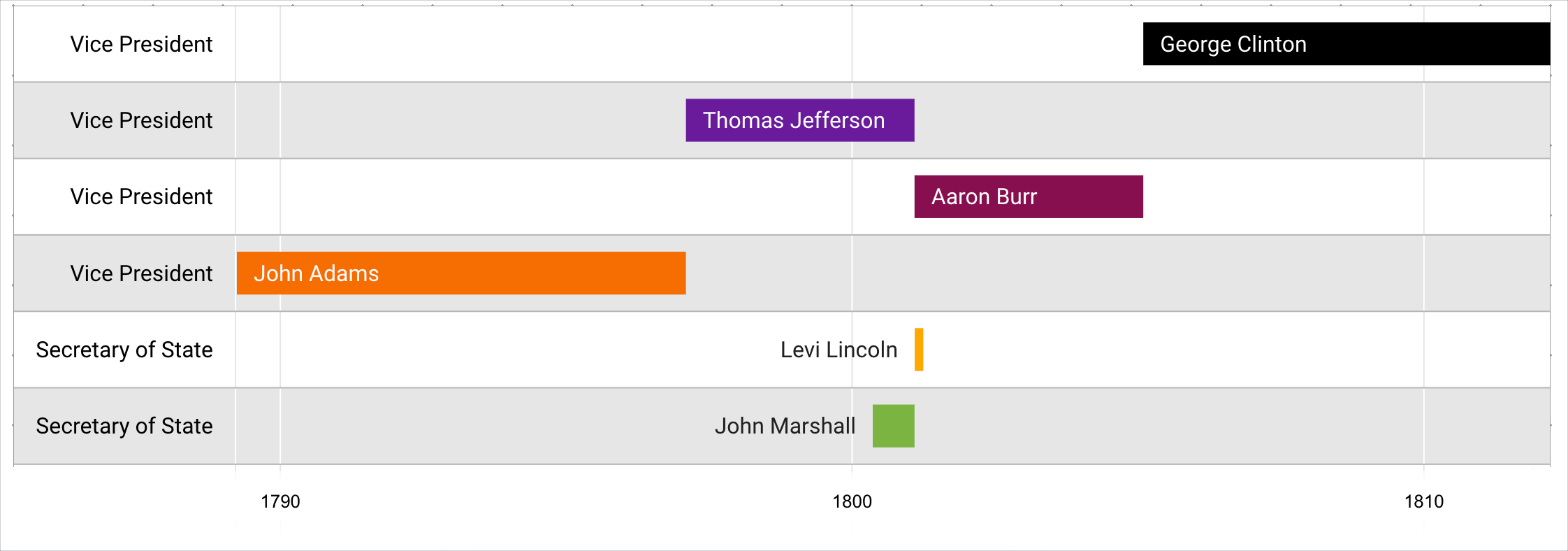
Quando a opção Agrupar por etiqueta de linha está ativada, cada valor é apresentado em conjunto numa linha por cada etiqueta de linha.
Este formato pode fazer com que cada linha pareça diferente de outros grupos. Também pode selecionar a opção de estilo Colorir por etiqueta de linha para que cada linha tenha um aspeto mais coeso.

Adicione o gráfico
Adicione um novo gráfico ou selecione um gráfico existente. Em seguida, use o painel Propriedades para configurar o separador Configuração do gráfico e as propriedades do separador Estilo para configurar os dados do gráfico e aplicar-lhe um estilo, respetivamente.
Configure os dados do gráfico
As opções no separador Configuração do painel Propriedades determinam a forma como os dados do gráfico são organizados e apresentados.
Origem de dados
Uma origem de dados fornece a associação entre o componente e o conjunto de dados subjacente.
- Para alterar a origem de dados do gráfico, clique no nome da origem de dados atual.
- Para ver ou editar a origem de dados, clique no ícone
 Editar origem de dados. (Tem de ter, pelo menos, autorização de visualizador para ver este ícone.)
Editar origem de dados. (Tem de ter, pelo menos, autorização de visualizador para ver este ícone.) - Clique em Misturar dados para ver dados de várias origens de dados no mesmo gráfico. Saiba mais acerca da mistura de dados.
Campos
Configure as opções na secção Campos para configurar os dados do gráfico de cronologia.
Etiqueta da linha
O campo Etiqueta da linha é a dimensão de agrupamento principal e fornece a etiqueta para cada linha. A dimensão Etiqueta da linha tem de ser uma dimensão do tipo string.
Este campo é obrigatório.
Etiqueta da barra
O campo Etiqueta da barra é a dimensão de agrupamento secundária e fornece a etiqueta para cada barra. O campo Etiqueta da barra tem de ser uma dimensão do tipo string.
Este campo é opcional.
Hora de início
O campo Hora de início especifica quando o gráfico de tempo começa. O campo Hora de início tem de ser uma dimensão do tipo date.
Este campo é obrigatório.
Hora de fim
O campo Hora de fim especifica quando o gráfico de tempo termina. O campo Hora de fim tem de ser uma dimensão do tipo date.
Os gráficos de cronologia requerem um campo Hora de fim ou um campo Duração. (Um gráfico de cronologia não pode usar um campo Hora de fim e um campo Duração em simultâneo.)
Duração
O campo Duração determina a duração de um gráfico de tempo em segundos, minutos, horas, dias, meses ou anos. O campo Duração tem de ser uma dimensão do tipo number.
Se usar um campo Duration, tem de especificar as Duration units.
Os gráficos de cronologia requerem um campo Hora de fim ou um campo Duração. (Um gráfico de cronologia não pode usar um campo Hora de fim e um campo Duração em simultâneo.)
Unidades de duração
O campo Unidades de duração indica a unidade de tempo representada pelo campo Duração. Se incluir um campo Duração, tem de selecionar uma opção de Unidades de duração.
Pode selecionar uma das seguintes opções no menu pendente Unidades de duração:
- Segundos
- Minuto
- Horas
- Dias
- Meses
- Anos
Sugestão
Os visitantes dos relatórios podem manter o ponteiro sobre uma barra num gráfico de cronologia para aceder a uma sugestão que apresenta mais detalhes sobre os dados.
As sugestões nos gráficos de linhas cronológicas apresentam os valores das dimensões dos campos Etiqueta da linha, Etiqueta da barra, Hora de início e Hora de fim (ou Duração) para cada barra.
O campo Sugestão permite especificar uma dimensão que fornece um ponto de dados adicional nas sugestões.
O campo de sugestão tem de ser uma dimensão.
Filtro
Os filtros restringem os dados apresentados no componente, incluindo ou excluindo os valores que especificar. Saiba mais acerca da propriedade de filtro.
As opções de filtro incluem o seguinte:
- Nome do filtro: clique num filtro existente para o editar. Passe o cursor do rato sobre o nome do filtro e clique em X para o eliminar.
- Adicionar filtro: clique nesta opção para criar um novo filtro para o gráfico.
Dimensão do intervalo de datas
Esta opção aparece se a sua origem de dados tiver uma dimensão de data válida.
A dimensão de intervalo de datas é usada como base para limitar o intervalo de datas do gráfico. Por exemplo, esta é a dimensão usada se definir uma propriedade de intervalo de datas para o gráfico ou se um visitante do relatório usar um controlo de intervalo de datas para limitar o período.
Filtro do intervalo de datas predefinido
O filtro do intervalo de datas predefinido permite-lhe definir um período para um gráfico individual.
As opções de filtro do intervalo de datas predefinido incluem o seguinte:
- Automático: usa o intervalo de datas predefinido, que é determinado pela origem de dados do gráfico.
- Personalizado: permite-lhe usar o widget de calendário para selecionar um intervalo de datas personalizado para o gráfico.
Ordenar
O campo Ordenar permite-lhe escolher uma dimensão pela qual ordenar as barras no gráfico de cronologia, por ordem ascendente ou descendente.
Este campo é opcional.
Total de registos
O menu pendente Total de registos permite-lhe especificar o número de linhas apresentadas num gráfico de cronologia.
- Se a opção Agrupar por etiqueta de linha não estiver ativada, o valor Total de registos corresponde ao número de linhas apresentadas.
- Se a opção Agrupar por etiqueta de linha estiver ativada, o Total de registos corresponde ao número de barras apresentadas.
Interações do gráfico
A filtragem cruzada permite que os visitantes do relatório interajam com um gráfico e apliquem essa interação como um filtro a outros gráficos no relatório. Quando a filtragem cruzada está ativada para um gráfico, pode filtrar o relatório clicando num ou mais valores de dimensões no gráfico. Saiba mais sobre a filtragem cruzada.
Aplique estilo ao gráfico
As opções no separador Estilo controlam a apresentação e o aspeto gerais do gráfico.
Título do gráfico
Ative o interruptor Mostrar título para adicionar um título ao gráfico. O Looker Studio pode gerar automaticamente um título ou pode criar um título personalizado para o gráfico. Também pode personalizar o estilo e o posicionamento do título.
Gerar automaticamente
Esta opção está ativada por predefinição. Quando a opção Gerar automaticamente está ativada, o Looker Studio gera um título com base no tipo de gráfico e nos campos usados no gráfico. O título gerado automaticamente é atualizado se alterar o tipo de gráfico ou fizer alterações aos campos usados no gráfico.
Para adicionar um título personalizado ao gráfico, introduza-o no campo Título. Esta ação desativa a definição Gerar automaticamente.
Opções de título
Quando a definição Mostrar título está ativada, pode usar as seguintes opções de título:
- Título: disponibiliza um campo de texto onde os editores de relatórios podem introduzir um título personalizado para o gráfico.
- Família de tipos de letra: define o tipo de letra do texto do título.
- Tamanho do tipo de letra: define o tamanho do tipo de letra do texto do título.
- Cor do tipo de letra: define a cor do tipo de letra do texto do título.
- Opções de estilo do tipo de letra: aplica o estilo negrito, itálico ou sublinhado ao texto do título.
- Parte superior: posiciona o título do gráfico na parte superior do gráfico.
- Parte inferior: posiciona o título do gráfico na parte inferior do gráfico.
- Esquerda: alinha o título do gráfico ao lado esquerdo do gráfico.
- Centro: centra o título do gráfico horizontalmente.
- Direita: alinha o título do gráfico ao lado direito do gráfico.
Cor por
Estas opções controlam as cores da visualização da cronologia:
- Cor única: quando esta opção está selecionada, a série de dados é apresentada em tons de uma única cor. Caso contrário, o gráfico é apresentado em várias cores, de acordo com o tema do relatório. Pode definir cores específicas através do seletor de cores.
- Ordem das séries: use o tema atual para colorir os dados de acordo com a respetiva posição no gráfico. Esta opção enfatiza a classificação dos dados em detrimento da identidade dos dados. Pode definir cores específicas através do selecionador de cores de cada série de dados.
- Valores das dimensões: esta opção atribui uma cor a cada valor da dimensão no gráfico com a cor especificada no mapa de cores dos valores das dimensões. Esta opção garante que os seus dados usam a cor de forma consistente, independentemente da posição desses dados no gráfico.
Colorir pela etiqueta da barra: apresenta as barras em cores como um grupo. Pode escolher Colorir pela etiqueta da linha, Colorir pela etiqueta da barra ou Colorir pela etiqueta da sugestão.
A opção Colorir pela etiqueta da linha apresenta cada barra numa cor que corresponde ao valor da etiqueta da linha. A opção Colorir pela etiqueta da linha pode ser útil se quiser apresentar valores de barras que correspondam a etiquetas de linhas.
A opção Colorir pela etiqueta da barra apresenta cada barra numa cor que corresponde ao valor da etiqueta da barra. A opção Colorir por etiqueta de barra pode ser útil se quiser agrupar barras por uma etiqueta de linha e continuar a distinguir entre valores individuais para cada linha.
A opção Cor da sugestão apresenta cada barra numa cor que corresponde ao valor da dimensão da sugestão. A opção Colorir pela sugestão pode ser útil se quiser distinguir as barras por um valor diferente da etiqueta da linha ou da etiqueta da barra. Esta opção só está disponível se for definido um valor para o campo Dica de ferramenta.
Dados em falta
Quando o gráfico da linha cronológica não tem dados, pode escolher uma das seguintes opções para indicar que não existem dados:
- Mostrar "Sem dados": apresenta o texto "Sem dados" no gráfico da tabela de dados.
- Mostrar "0": apresenta o número "0" no gráfico da tabela de dados.
- Mostrar "-": apresenta o texto "-" no gráfico da tabela de dados.
- Mostrar "nulo": apresenta o texto "nulo" no gráfico da tabela de dados.
- Mostrar " " (em branco): não apresenta texto no gráfico da tabela de dados.
Opções da barra
Os valores das etiquetas das barras provêm da dimensão selecionada como o campo Etiqueta da barra. Quando ativada, a opção Mostrar etiqueta da barra apresenta o valor da dimensão para cada barra numa linha.
Pode usar as opções de menu Família de tipos de letra e Tamanho do tipo de letra para personalizar o aspeto das etiquetas das barras.
Opções da linha
Os valores das etiquetas das linhas provêm da dimensão selecionada como o campo de etiqueta das linhas. As seguintes opções controlam o aspeto das linhas nos gráficos de linha cronológica:
- Agrupar por etiqueta de linha: quando ativada, apresenta barras com o mesmo valor de etiqueta de linha numa única linha.
- Família de tipos de letra: define o estilo do tipo de letra da etiqueta da linha.
- Tamanho do tipo de letra: define o tamanho do tipo de letra da etiqueta da linha.
- Cor do tipo de letra: define a cor do tipo de letra da etiqueta da linha.
- Fundo do gráfico: define o fundo da secção de dados do gráfico.
- Cores das linhas alternadas: quando ativada, apresenta linhas alternadas com uma cor de fundo.
Fundo e limite
Estas opções controlam o aspeto do contentor de fundo do gráfico:
- Fundo: define a cor de fundo do gráfico.
- Opacidade: define a opacidade do gráfico. A opacidade de 100% oculta completamente os objetos atrás do gráfico. A opacidade de 0% torna o gráfico invisível.
- Cor do limite: define a cor do limite do gráfico.
- Raio do limite: adiciona limites arredondados ao fundo do gráfico. Quando o raio é 0, a forma de fundo tem cantos de 90°. Um raio do limite de 100° produz uma forma circular.
- Espessura do limite: define a espessura da linha do limite do gráfico.
- Estilo do limite: define o estilo da linha do limite do gráfico.
- Adicionar sombra do limite: adiciona uma sombra aos limites inferior e direito do gráfico.
Cabeçalho do gráfico
O cabeçalho do gráfico permite que os visitantes realizem várias ações no gráfico, como exportar os dados, ver detalhes ou resumos, ou ordenar o gráfico. As opções de cabeçalho do gráfico incluem o seguinte:
- Cabeçalho do gráfico: controla onde o cabeçalho do gráfico aparece no gráfico. As opções do cabeçalho do gráfico incluem o seguinte:
- Não mostrar: as opções do cabeçalho nunca são apresentadas. Tenha em atenção que os visitantes do relatório podem sempre aceder às opções clicando com o botão direito do rato no gráfico.
- Mostrar sempre: as opções do cabeçalho são sempre apresentadas.
- Mostrar ao passar o cursor do rato (predefinição): aparecem três pontos verticais quando mantém o cursor do rato sobre o cabeçalho do gráfico. Clique nestes elementos para aceder às opções do cabeçalho.
- Cor do tipo de letra do cabeçalho: define a cor das opções do cabeçalho do gráfico.
Reponha o tema do relatório
Clique em Repor tema do relatório para repor as definições do gráfico para as definições do tema do relatório.

